Vous êtes sur un document, vous écrivez depuis un moment quand soudain… une fausse manipulation ! Votre curseur s’est mis en plein milieu de la page et vous êtes en train d’écrire entre 2 lettres d’un même mot. Vous avez sauvegardé puis fermer votre document. Dans ces cas là, ou bien d’autres revenir en arrière est utile. Si un simple cmd⌘+Z ne suffit pas, il va falloir aller plus loin. Sur Mac, vous pouvez récupérer les anciennes versions de vos fichiers. Il y a la méthode native, intégré à Mac et certaines applications tierces.

Time Machine et les instantanés locaux
La Time Machine fait partie des meilleures solutions de sauvegarde pour Mac. Toutefois, elle ne se contente pas de sauvegarder régulièrement sur un disque externe. Si votre Mac dispose d’assez de stockage, il va également effectuer des sauvegardes locales.
Dans « Time Machine conserve » vous pouvez voir la 1re ligne : « Les instantanés locaux si l’espace disque est suffisant ».
Cela consiste à vous proposer d’anciennes versions de votre Finder. Cela peut-être des applications supprimées, des fichiers supprimés ou d’anciennes versions, des fichiers déplacés, etc. Toute sorte de fichiers : vidéos, photos, document texte, tableur, etc.
Pour l’activer, vous devrez :
- Aller dans Préférences Système > Time Machine ;
- Cocher « Sauvegarder automatiquement » ;
- Choisir tout de même un disque externe de sauvegarde.
Ainsi vous allez pouvoir faire un bond dans le passé. Toutefois, ceci doit être activé avant la perte de document sinon, votre Mac n’aura pas pu enregistrer d’anciennes versions des fichiers.
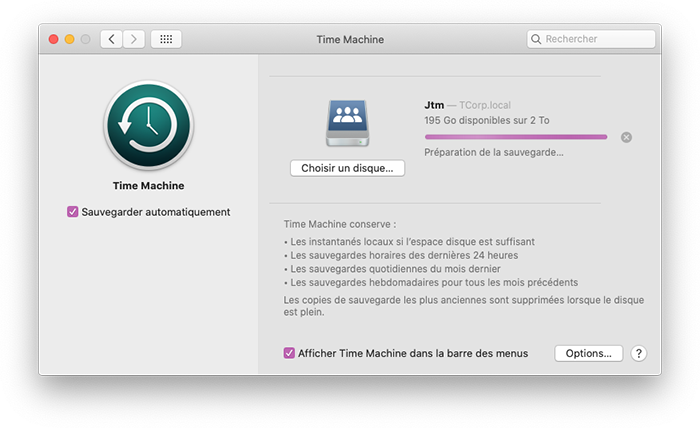
Maintenant, restaurons une ancienne version.
- Allez dans le dossier où se trouve ce fichier dans Finder ou ouvrez le document (s’il conserve ses anciennes versions) ;
- Ouvrez l’application Time Machine, pour cela, 3 solutions :
- Utilisez Spotlight,
- Allez dans Finder > Applications,
- Sur l’icône de la Time Machine dans votre barre de menu, cliquez sur Entrer dans Time Machine ;
- Utilisez la règle du temps (on va l’appeler comme ça), la chronologie s’affiche sur votre droite ;
- Retrouvez le bon fichier, dans le Finder, la barre de recherche et l’aperçu avec la barre d’espace fonctionnent toujours ;
- Cliquez sur Restaurer.
Vous savez récupérer d’anciennes versions de fichiers sur Mac avec Time Machine.
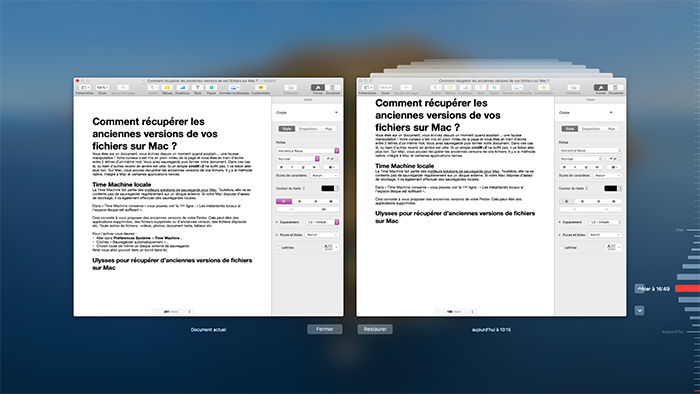
Ulysses pour récupérer d’anciennes versions de fichiers sur Mac
Time Machine n’est pas la seule application à faire ce genre de sauvegardes. Il y a plusieurs applications tierces. Mettons la lumière sur Ulysses.
[itunes url="https://apps.apple.com/fr/app/ulysses/id1225570693/"]Cette application est appréciée pour de longues sessions de rédaction. Elle offre un cadre agréable, complet et simple pour rédiger des notes, des mémoires, des articles de blogs, des livres. En plus d’être un bon outil pour la rédaction, cette app est un bon outil pour les têtes en l’air ou les fausses manipulations.
Ulysses enregistre régulièrement votre travail. Pour retrouver d’anciennes versions des fichiers :
- Ouvrez Ulysses sur le bon document ;
- Allez à Fichier > Parcourir toutes les versions (cela peut être Revenir à pour d’autres applications, notamment Pages) ;
- Naviguez parmi le temps pour retrouver votre fichier et cliquez sur Restaurer.
Note : Vous pouvez sélectionner et copier du texte d’une ancienne version pour le coller ensuite sur la version actuelle.
L’apparence est la même que pour Time Machine, le fonctionnement également avec le temps à droite.
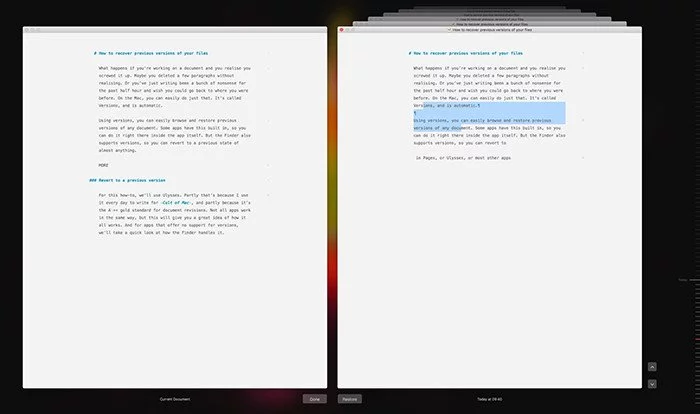
L’ouverture peut se faire plus rapidement qu’une Time Machine puisqu’il le ne charge les versions que d’un seul fichier. Cependant, il peut garder en mémoire toutes les versions depuis sa création.
Vous l’aurez compris, Ulysses effectue automatiquement des sauvegardes de vos documents. Bien que rien ne vous y oblige, vous pouvez continuer d’effectuer vos sauvegardes manuellement. Ce qui équivaut à des versions Fichier > Enregistrer la version cmd⌘+S.
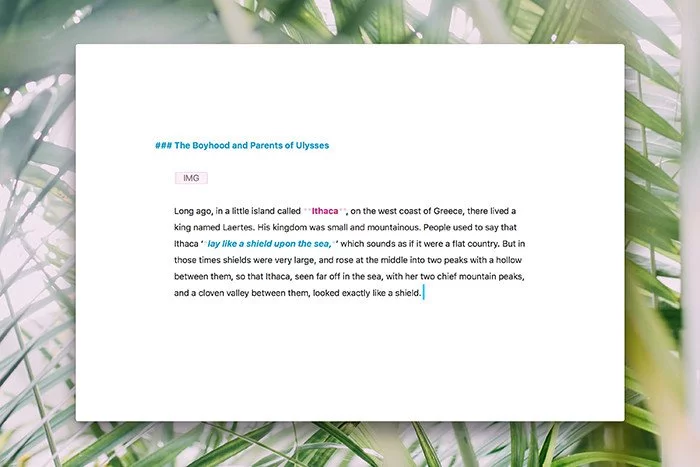
Récupérer d’anciennes versions de fichiers sur Mac n’est pas utile qu’en cas d’urgence, d’une catastrophe, d’un oubli ou encore d’une fausse manipulation. Si vous avez peur de supprimer des fichiers, qu’il y a très peu de chance de les utiliser, mais qu’ils vous encombrent, allez-y, n’ayez pas peur de les supprimer ou de réécrire par dessus. Avec l’accès aux versions précédentes, vous le retrouverez. Au cas où.



